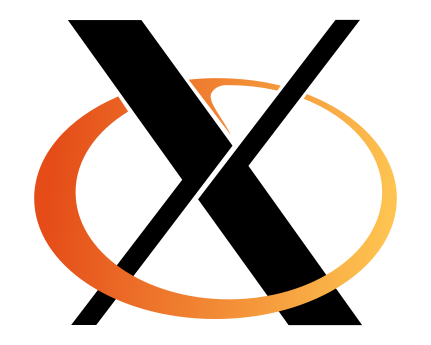OracleDBのインストール時などサーバ操作のGUIで行うことはありますが、
その場合のサーバのX windowをクライアントにSSH転送(X11フォワーディング)します。
ですがこのSSH転送(X11フォワーディング)は癖があり、ハマるポイント多くあります。
なお今回は以下の環境を想定しています。
- CentOS 7
- Teraterm
- Xming
サーバのSSH転送設定を確認
まずはサーバのSSH転送(X11フォワーディング)を確認します。
X11Forwordingの有効化を確認
まずはサーバのSSHのX11 Forwarding設定が有効化しているか確認します。
X11Forwardingが有効化していない場合は、設定ファイル「/etc/ssh/sshd_config」の「X11Forwarding yes」に編集した後、
sshdを再起動します。
まずは↓のように設定ファイルをrootユーザで変更します。
# vi /etc/ssh/sshd_config↓のように編集
#X11Forwarding no
X11Forwarding yes編集が終わったら↓のようにsshdを再起動します。
systemctl restart sshd DISPLAYが設定されていることを確認
DISPLAYが設定されていることを確認します。
echo $DISPLAY設定されていない場合は、↓で設定しましょう。
export DISPLAY=[クライアント端末のIP or localhost]:[ディスプレイ番号].[スクリーン番号]↓が実際の設定例です。
export DISPLAY=192.168.100.200:0.0 または
export DISPLAY=localhost:0.0 ※通常は変数DISPLAYに自動でlocalhostが設定されますが、同一セグメントですと正しく設定されないのでクライアント端末のIPアドレスを設定してください。
SSHクライアントソフトの確認
今回はSSHクライアントをTeraterm前提になります。
SSHクライアントソフト⇒X Windowsクライアントツールに自動で画面を転送します。
リモートのXアプリケーションをローカルのXクライアントに表示させる
Teratermのメニューから「設定」⇒「SSH転送」として↓の画面で、
「リモートの(X)アプリケーションをローカルのXサーバに表示する」にチェックを入れます。

必ず設定の保存をしましょう。設定の保存をして再起動しないと反映されません。
XmingなどのX Window Systemクライアントソフトを確認
最後にX Windowのクライアントツールの設定をします。
Xmingが起動していること
右端のタスクトレイでxming が起動していることを確認してください。
が起動していることを確認してください。
X0.hosts
Xmingのインストール先フォルダのX0.hostsファイルでX Windowの転送を許可するサーバ(XWindowを転送するサーバ)のIPアドレスを記入します。
デフォルトでは「localhost」だけ記載されているので、サーバのIPアドレスを追記しましょう。
以上でX11フォワーディングのポイントです。
その他ポイントがあればコメントをお願いします!